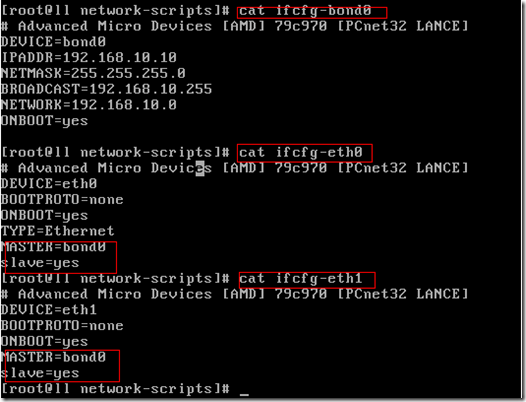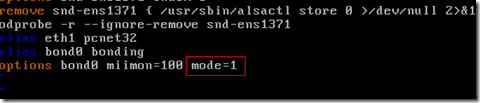(一)、基礎知識
Linux雙網卡綁定實現就是使用兩塊網卡虛擬成爲一塊網卡,這個聚合起來的設備看起來是一個單獨的以太網接口設備,通俗點講就是兩塊網卡具有相同的IP地址而並行鏈接聚合成一個邏輯鏈路工作。其實這項 技術在Sun和Cisco中早已存在,被稱爲Trunking和Etherchannel技術,在Linux的2.4.x的內核中也採用這這種技術,被稱爲bonding。
bonding技術的最早應用是在集羣——beowulf上,爲了提高集羣節點間的數據傳輸而設計的。下面我們討論一下bonding 的原理,什麼是bonding需要從網卡的混雜(promisc)模式說起。我們知道,在正常情況下,網卡只接收目的硬件地址(MAC Address)是自身Mac的以太網幀,對於別的數據幀都濾掉,以減輕驅動程序的負擔。但是網卡也支持另外一種被稱爲混雜promisc的模式,可以接收網絡上所有的幀,比如說tcpdump,就是運行在這個模式下。bonding也運行在這個模式下,而且修改了驅動程序中的mac地址,將兩塊網卡的Mac地址改成相同,可以接收特定mac的數據幀。然後把相應的數據幀傳送給bond驅動程序處理。
mode的值表示工作模式,他共有0,1,2,3四種模式,常用的爲0,1兩種。
mode=0表示load balancing (round-robin)爲負載均衡方式,兩塊網卡都工作。
mode=1表示fault-tolerance (active-backup)提供冗餘功能,工作方式是主備的工作方式,也就是說默認情況下只有一塊網卡工作,另一塊做備份.
(二)、具體配置
1、0模式的配置
第一步、編輯虛擬網絡接口配置文件。
建立 /etc/sysconfig/network-scripts/ifcfg-bond0 文件
內容如下:
DEVICE=bond0
IPADDR=192.168.0.1
NETMASK=255.255.255.0
BROADCAST=192.168.0.255
NETWORK=192.168.0.1
ONBOOT=yes
ip地址根據自己的需要配置(一個簡單的方法就是拷貝一個ifcfg-eht0修改DEVICE=bond0)
第二步、編輯真實網卡的配置文件(建議修改之前做好備份)
/etc/sysconfig/network-scripts/ifcfg-eth*
內容如下
BOOTPROTO=none
TYPE=Ethernet
DEVICE=eth* (*與那個配置文件名中的相同)
ONBOOT=yes
MASTER=bond0
slave=yes
注意:真實網卡不能再設置ip地址了,按需要把所要綁定的真實網卡都按這個設置,主要是MASTER=bond0 和 slave=yes 一定不要弄錯(簡單的方法就是修改一個然後拷貝再修改)
第三步、修改/etc/modprobe.conf 文件加入如下兩行(建議做好備份)
alias bond0 bonding
options bond0 miimon=100 mode=0
注:1、miimon 是鏈路監測的時間間隔單位是毫秒,miimon=100的意思就是,每100毫秒檢測網卡和交換之 間是否連通,如不通則使用另外的鏈路。
2、mode=0 表示負載均衡方式,兩塊網卡都工作。
mode=1 表示冗餘方式,網卡只有一個工作,一個出問題啓用另外的。
第四步、在/etc/rc.d/rc.local 加入如下一行(啓動時執行此行命令)
ifenslave bond0 eth0 eth1 …… eht*
重新啓動後負載平衡已經能正常工作。
1、1模式的配置
第一步、編輯虛擬網絡接口配置文件,指定網卡IP
[root@rhas-13 root]# cp /etc/sysconfig/network-scripts/ifcfg-eth0 ifcfg-bond0
#vi ifcfg-bond0
將第一行改成 DEVICE=bond0
# cat ifcfg-bond0
DEVICE=bond0
BOOTPROTO=static
IPADDR=172.31.0.13
NETMASK=255.255.252.0
BROADCAST=172.31.3.254
ONBOOT=yes
TYPE=Ethernet
第二步、這裏要主意,不要指定單個網卡的IP 地址、子網掩碼或網卡 ID。將上述信息指定到虛擬適配器(bonding)中即可。
[root@rhas-13 network-scripts]# cat ifcfg-eth0
DEVICE=eth0
ONBOOT=yes
BOOTPROTO=dhcp
[root@rhas-13 network-scripts]# cat ifcfg-eth1
DEVICE=eth0
ONBOOT=yes
BOOTPROTO=dhcp
第三步、 vim /etc/modprobe.conf
編輯 /etc/modules.conf 文件,加入如下一行內容,以使系統在啓動時加載bonding模塊,對外虛擬網絡接口設備爲 bond0
加入下列兩行
alias bond0 bonding
options bond0 miimon=100 mode=1
說明:miimon是用來進行鏈路監測的。 比如:miimon=100,那麼系統每100ms監測一次鏈路連接狀態,如果有一條線路不通就轉入另一條線路;
bonding只能提供鏈路監測,即從主機到交換機的鏈路是否接通。如果只是交換機對外的鏈路down掉了,而交換機本身並沒有故障,那麼bonding會認爲鏈路沒有問題而繼續使用
第四步、 vi /etc/rc.d/rc.local 加入兩行
ifenslave bond0 eth0 eth1
route add -net 172.31.3.254 netmask 255.255.255.0 bond0
到這時已經配置完畢重新啓動機器.